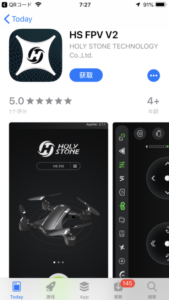ある日のことでした。会社より「ドローンを導入したいから、ドローンについて調べて欲しい」と連絡が来ました。ドローンなんて全く分からないので、「うーん、困った。。。」「どうしよう???」と少し考え、物は試しってことで買ってみることにしました。
ドローン購入
全くの初心者なので、どんな機体を買った良いのかもわかりません。
そこで考えたことは、
- 部屋の中でも飛ばせる小さいの
- 丈夫そうなの
- 超初心者なので安いので十分
の3つの条件に合うドローンを買うことにしました。
色々と探して条件に合うのを見つけました!
これです!Holy StoneのHS210Proというドローンです。
HS210Proは、機体が小さくてプロペラにガードが付いています。部屋の中で飛ばして壁に当たった時に、壁にキズ付けたりプロペラが壊れたりする心配が少ないです。また、ケースとバッテリーが3個で付いています。この価格ならお買い得です!
開封
ポチった翌日に届きました。
箱の外観です
ボコボコになっていました。Amazonの箱はキズなど無く何ともなっていなかったので、最初からボコボコになっていようです。
ケースです
ケース内に一式入っていました。中身は大丈夫なようです。
一式です
ケースの中には、ドローン本体×1、コントローラー×1、バッテリー×3、充電ケーブル×2、交換用の羽×4、コントローラー用ブラケット(スマホ取付用)×1、説明書(日本語)×1が入っていました。
ドローン本体です
カメラが付いていました
カメラの向きは手動ですが、スマホと接続すれば写真や動画を撮影できます。
コントローラーです
コントローラーには単4電気が3本入ります。ネジ止めなのが少し面倒です。
スマホを取り付けました
iPhone 7plusを付けると、こんな感じになります。
専用のアプリは説明書のQRコードを読み込んでダウンロードします
なぜか「入手」のボタンが「获得」になっていました。
バッテリーの充電です
プルームテックの充電器を使いました。付属のケーブルをバッテリーにつなぐと、充電中は赤ランプが消え、赤ランプが点灯したら充電完了です。
飛ばす
ドローンの電源を入れます
コントローラーの電源を入れます
デフォルトはモード2の操作でした。左のレバーを上→下に入れて、左右同時に左斜め下に入れ、左下のボタンを押すと離陸します。
実際に飛ばした時の動画です
買ってから数日なので下手です。ボタンを押せば自動で離陸し、1m程度上昇したところで勝手にホバリングしてくれので簡単に飛ばせます。
感想
おもちゃのドローンですが楽しいです!説明書が日本語になっていたり、ボタン一つで離陸してくれたりと簡単に飛ばすことができます。今のところ耐久性はわかりませんが、バッテリー3個やケースまで付いてこの値段です。良い買い物ができました!